Heim >Computer-Tutorials >Computerwissen >Win7-Schnellstart
Win7-Schnellstart
- PHPznach vorne
- 2024-02-11 23:30:171210Durchsuche
php-Editor Strawberry stellt Ihnen eine spannende Technik vor, mit der Sie Ihr Win7-System extrem schnell starten lassen! Win7 ist ein stabiles und zuverlässiges Betriebssystem, aber mit zunehmender Nutzungsdauer kann die Startgeschwindigkeit langsamer werden. Mit ein paar einfachen Optimierungen und Optimierungen können Sie die Startgeschwindigkeit erheblich verbessern und Ihren Computer blitzschnell hochfahren lassen. In diesem Artikel werden Ihnen einige praktische Tipps und Methoden im Detail vorgestellt, mit denen Sie Ihr Win7-System extrem schnell hochfahren lassen und so Ihre Arbeit und Unterhaltung effizienter und angenehmer gestalten!
Sie können die Systemstartauswahl beim Booten über die Optionen der Computereigenschaften festlegen. Standardmäßig wartet die Systemstartauswahl 30 Sekunden. Es wird empfohlen, sie auf 0 Sekunden einzustellen, damit beim Starten des Computers keine Wartezeit entsteht.

Stellen Sie die Startzeit ein
Schritt 2: In der Spalte „Startoptionen“ der Systemkonfiguration werden viele automatisch festgelegte Startelemente aufgelistet. Wenn Sie beim Start wissen, welche Elemente erforderlich sind, empfiehlt es sich, diese zu überprüfen. Bei unklaren Elementen empfiehlt es sich, sie alle zu deaktivieren. Dies verbessert die Systemstartgeschwindigkeit und -leistung.

Redundante Startauswahlen deaktivieren
Unter der Startregisterkarte gibt es eine Option namens „Kein GUI-Start“. Wenn diese Option aktiviert ist, wird die Windows-Startlogo-Animation beim Booten nicht angezeigt.
Schritt 3: Die Optimierung der Leistung dient hauptsächlich den visuellen Effekten. Wenn die Anpassung problematisch ist, stellen Sie bitte die beste Leistung ein, optimieren Sie die Laufgeschwindigkeit des Computers und deaktivieren Sie Animationsspezialeffekte.
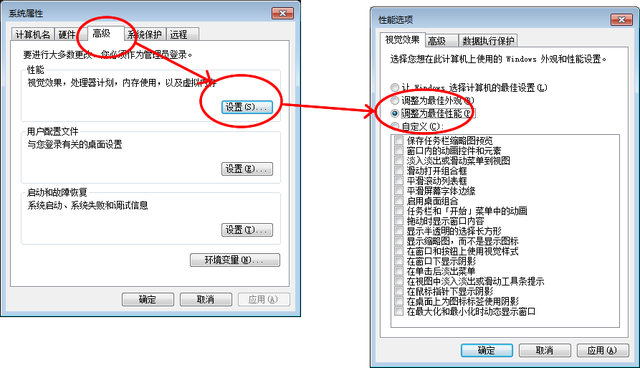
Für beste Optimierung optimiert
Schritt 4: Junk-Dateien löschen. Nach längerem Betrieb des Computers sammelt sich eine große Anzahl temporärer Dateien an, die wertvollen Speicherplatz belegen. Sie können den Papierkorbordner öffnen, indem Sie den Befehl %temp% ausführen, dann alle Dateien auswählen (Strg+A) und löschen. Während des Entfernungsvorgangs werden möglicherweise einige Fehlerdialogfelder angezeigt, die Sie überspringen können. Dieser Vorgang hat keinen Einfluss auf die Sicherheit Ihres Computers.
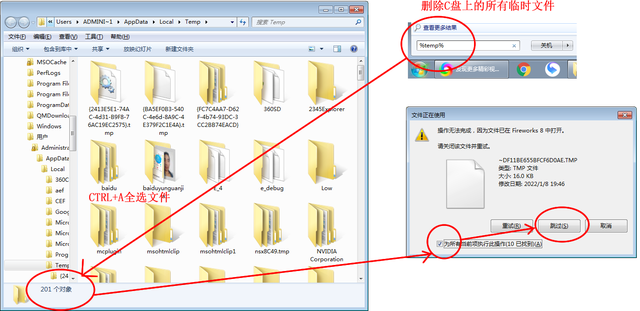
Vorübergehendes Löschen von Dateien
Das obige ist der detaillierte Inhalt vonWin7-Schnellstart. Für weitere Informationen folgen Sie bitte anderen verwandten Artikeln auf der PHP chinesischen Website!
In Verbindung stehende Artikel
Mehr sehen- So löschen Sie das Einschaltkennwort in der ultimativen Win7-Version gewaltsam
- Was soll ich tun, wenn das Win7-System anzeigt, dass der Anmeldevorgang nicht initialisiert werden konnte?
- Was soll ich tun, wenn das Bluetooth-Headset beim Hinzufügen eines Geräts in Windows 7 nicht gefunden wird?
- Wo ist Bluetooth in Win7?
- So legen Sie die Eingabemethode des Computer-Win7-Systems fest

